수학 또는 화학 관련 공식, 혹은 각주가 필요한 정보를 인용할 때, 위 첨자나 아래 첨자 텍스트를 활용하는 것이 필수적입니다. Microsoft Word나 PowerPoint에서 이러한 텍스트 서식을 적용하는 방법을 알아봅시다.
위 첨자 및 아래 첨자 텍스트 스타일 지정법
위 첨자 또는 아래 첨자 스타일로 텍스트를 변경하려면, 우선 해당 텍스트를 선택해야 합니다. 텍스트를 선택한 후, “글꼴” 그룹의 우측 하단에 위치한 작은 아이콘, 즉 “대화 상자 실행기”를 클릭합니다.
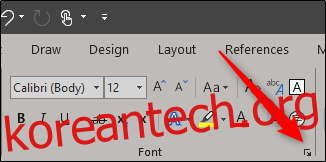
새로 나타나는 ‘글꼴’ 창에서 ‘효과’ 섹션을 살펴보세요. 여기서 원하는 스타일에 따라 ‘위 첨자’ 혹은 ‘아래 첨자’ 옵션을 선택합니다. 어떤 옵션이 적절한지 확신이 서지 않는다면, ‘미리 보기’ 영역에서 텍스트 변화를 미리 확인할 수 있습니다. 선택을 마친 후 ‘확인’ 버튼을 누르세요.
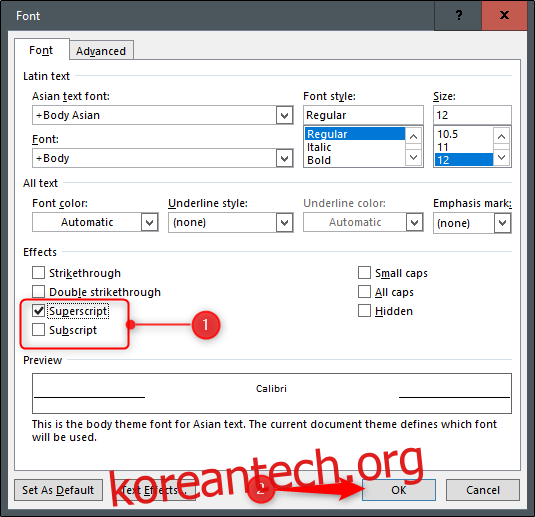
이제 선택한 텍스트가 위 첨자 혹은 아래 첨자 형태로 표시됩니다. 만약 이 효과를 제거하고 싶다면, 텍스트를 선택한 뒤 Ctrl+스페이스바 키를 누르세요. 효과가 즉시 취소됩니다.
단축키 활용법
위 첨자나 아래 첨자 텍스트를 자주 사용한다면, 다음 단축키들을 활용하여 작업 속도를 높일 수 있습니다.
위 첨자: 텍스트 선택 후 Ctrl+Shift+플러스(+) 키를 누르세요.
아래 첨자: 텍스트 선택 후 Ctrl+등호(=) 키를 누르세요.
위 첨자 및 아래 첨자 기호 추가
Word와 PowerPoint는 미리 설정된 다양한 위 첨자 및 아래 첨자 기호를 제공합니다. 이러한 기호들을 삽입하려면, ‘삽입’ 탭으로 이동한 후, ‘기호’ 옵션을 클릭하세요.
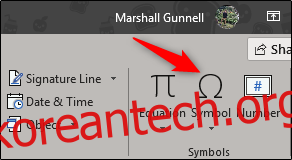
드롭다운 메뉴가 나타나면, ‘다른 기호’를 선택하세요.
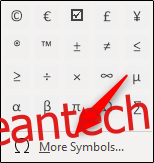
표시되는 ‘기호’ 창에서, ‘하위 집합’ 상자 옆의 아래쪽 화살표를 클릭한 후, 메뉴에서 ‘위 첨자 및 아래 첨자’를 선택합니다.
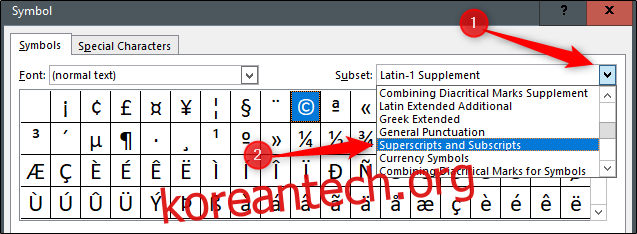
이제 기호 선택 창이 위 첨자 및 아래 첨자 섹션으로 바뀝니다. 여기에서 원하는 기호를 선택하고 ‘삽입’ 버튼을 클릭하세요.
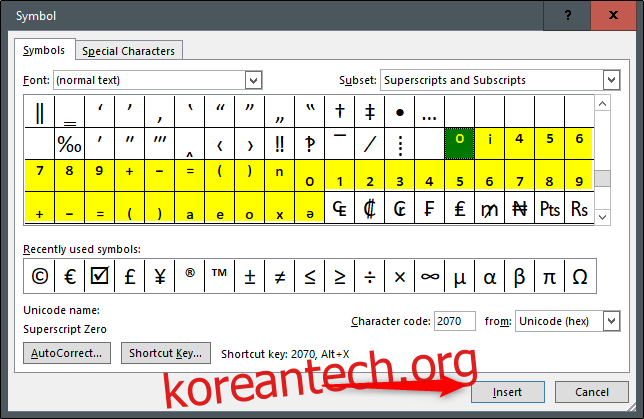
이제 위 첨자 또는 아래 첨자 기호가 문서나 프레젠테이션에 나타납니다.